Seda saate teha, kui Windows ei leia javaw.exe
Javaw.exe on protsess, mis käivitab Java-programmid. „ Windows ei suuda javaw.exe-i tõrkeotsingut ” kuvada mõnedele kasutajatele, kui nad püüavad Java-tarkvara käivitada.
Täielik veateade näitab: Windows ei leia javaw.exe. Veenduge, et sisestasite nime õigesti, ja proovige uuesti. Need on mõned selle veateate parimad parandused.
Javaw.exe vea võimalikud parandused
1. Otsige Malware
„ Windows ei leia javaw.exe ” viga võib olla pahavara põhjuseks. Niisiis võib Malwarebytes'ega läbi viidud pahavara skaneerimine olla võimalik lahendus. Selle tarkvara allalaadimiseks ja installimiseks klõpsake Malwarebytes'i veebisaidil olevat tasuta allalaadimise nuppu.
Seejärel avage tarkvara ja vajutage nuppu Scan Now . Malwarebytes karantiini midagi, mida skaneerimine tuvastab.
2. Lisage JavaW.exe tee keskkonnamuutujate juurde
Javaw.exe viga tekib sageli seetõttu, et Windows ei leia Java programmi. Niisiis, täpse javaw.exe tee lisamine süsteemi muutujatele parandab tihti " Windows ei leia javaw.exe " viga.
Uue javaw.exe süsteemi muutuva tee lisamiseks järgige alltoodud juhiseid.
- Run käivitamiseks vajutage Windowsi klahvi + R.
- Sisestage "sysdm.cpl" menüüs Run ja klõpsake OK, et avada allpool näidatud aken.
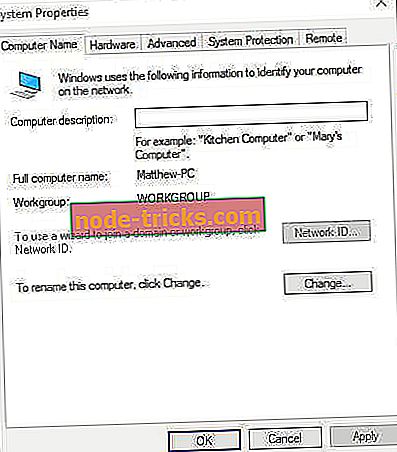
- Valige vahekaart Advanced.
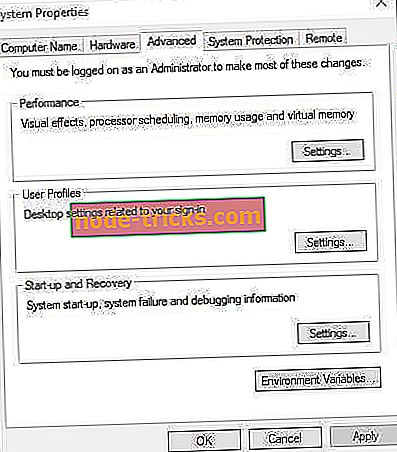
- Vajutage alloleva hetktõmmise akna avamiseks nuppu Keskkonnamuutujad .
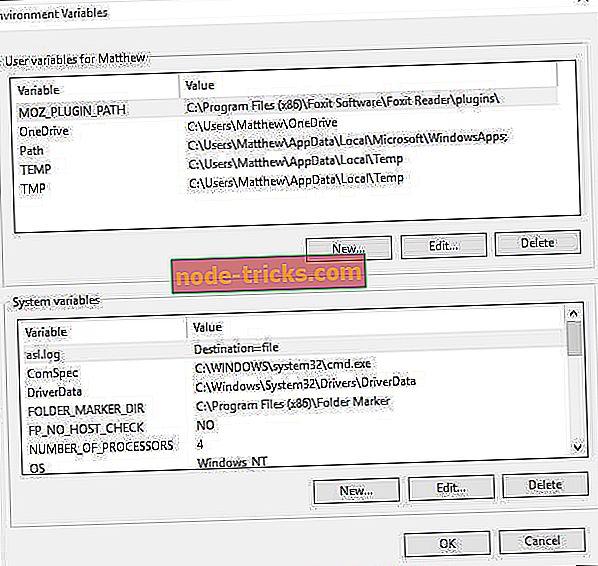
- Uue süsteemi muutuja akna avamiseks klõpsake süsteemi muutujate all olevat nuppu Uus.
- Sisestage tekstikasti Muutuja nimi „Tee”.
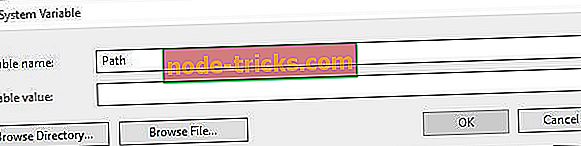
- Seejärel sisesta oma javaw.exe faili täpne tee. Vaikimisi javaw.exe tee oleks midagi C: programmifaile (x86) Javajre7bin või C: programmifailid (x86) Javajre8bin 64-bitistel Windowsi platvormidel.
- Kui te pole kindel, millist teed sisestada, vajutage Cortana avamiseks Windowsi klahvi + Q kiirklahvi. Seejärel sisestage otsingukasti „java”.
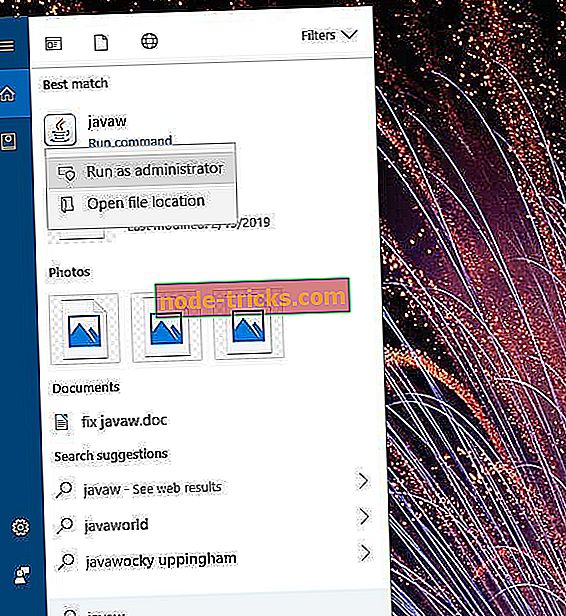
- Paremklõpsake javaw ja valige Ava faili asukoht .
- Seejärel avab File Explorer kausta, mis sisaldab javaw.exe. Sisestage kaustatee, mis on avatud File Exploreris, aknas New System Variable väärtuse muutuv väärtus.
- Vajutage aknas New System Variable (Uus süsteemi muutuja) nuppu OK .
- Klõpsake keskkonna muutujate aknas nuppu OK .
3. Installige Java uuesti
- Java-i uuesti installimine võib parandada ka javaw.exe vea vananenud Java-versioonidega kasutajatele. Java-i uuesti installimiseks sisestage Run ja klõpsake OK .
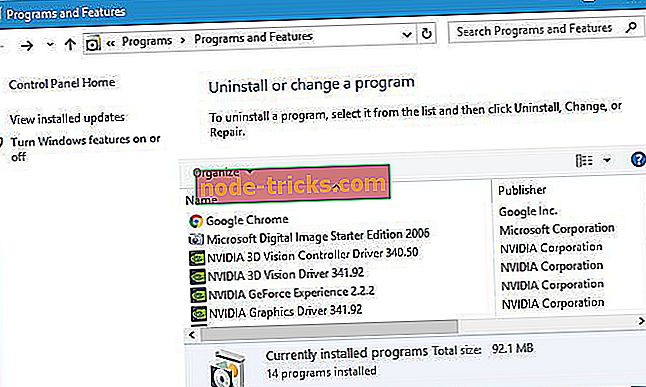
- Valige Java ja klõpsake Uninstall .
- Valige avanevas dialoogiboksis valik Jah .
- Taaskäivitage Windows pärast Java-i eemaldamist.
- Avage brauseris Java allalaadimise leht.
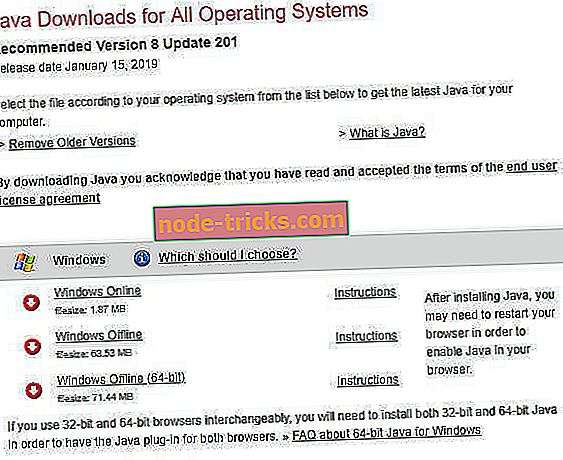
- Seejärel klõpsake Java-installeri allalaadimiseks nuppu Windows Offline või Windows Offline (64-bit) . 64-bitiste Windowsi platvormidega kasutajad peaksid valima mõlema paigaldaja allalaadimise, kui nad kasutavad nii 32- kui 64-bitisi tarkvaraversioone.
- Klõpsake Java installifaili allpool asuva häälestusakna avamiseks.
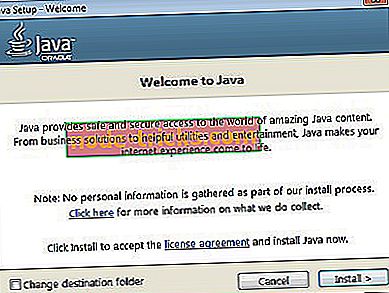
- Vajutage selle akna nuppu Install .
Need on kolm resolutsiooni, mis tõenäoliselt lahendavad " Windows ei leia javaw.exe " viga enamiku kasutajate jaoks. Seejärel saavad kasutajad oma Java programmid avada javaw.exe veaga.
NENDEGA SEOTUD ARTIKLID, MIDA TÄHELEPANEKUD:
- Jar failid ei avane Windows 10-s [Fix]
- Windows Viga 2 parandamine Java VM laadimise ajal
- Windows 10 vea parandamine „ei pääse jarfile'i juurde”







!['Lahenda arvuti probleemid' ei kustu Windows 10-s [FIX]](https://node-tricks.com/img/fix/686/solve-pc-issues-message-won-t-go-away-windows-10-13.png)
